教你如何用photoshop染發及焗油
2022-12-25 12:39:54
來源/作者: /
己有:59人學習過
第三步:接下來選擇菜單欄中的“窗口→歷史紀錄”,打開歷史紀錄窗口。我們可以看到在歷史紀錄窗口中只有兩步操作:“打開”和“色階”。用鼠標單擊“打開”紀錄,我們就可以看到工作區中的照片又回到了原來的狀態了,接著用鼠標單擊一下色階紀錄前面的方框,就會出現了歷史紀錄畫筆的圖標,這樣就設置出來了歷史紀錄畫筆的源,同時也表明可以把剛剛通過色階調整變亮的圖像描繪出來,如圖3所示。

<圖3>
第四步:進行焗油操作。單擊工具箱中的“歷史紀錄畫筆”工具,在其上方的屬性工具欄中設置好筆刷的樣式,選擇一個適當大小的柔角筆刷,并設置好其“不透明度”,然后在照片中人物的頭發上涂抹。這時你會發現隨著筆刷的不斷拖動,照片中人物的頭發又重現光澤度了。這是因為歷史紀錄畫筆可以將我們在步驟2中將調整頭發光澤度的操作記錄了下來,這樣就可以通過它將原來調整好頭發光澤度重新描繪出來了。
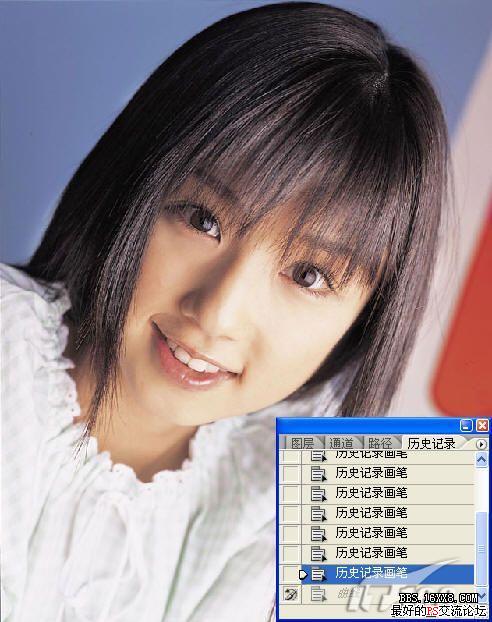
<圖4>
第二道工序:染發,讓照片中的你個性十足!
焗過油了,我們就開始著手進行染發工序。Photoshop染發的手法很多,今天我就透露給大家兩種操作簡單,但效果卻十分好的技術。
第一步:提取照片中人物頭發部分。在圖層面板中,把“背景”圖層拖曳到圖層面板下方的“創建新的圖層”按鈕上,創建出一個新的圖層——“背景 副本”圖層。接著單擊菜單欄中的“濾鏡→抽出”命令,打開抽出濾鏡對話框。選擇工具欄中的“縮放”工具,在頭發的區域拖出一個矩形區域,使這一部分放大。
第二步:選擇工具欄中的“邊緣高光器”工具,在對話框右側調整好畫筆的大小,并選中“智能高光顯示”單選框。然后沿著頭發的邊緣拖動鼠標。如果人物的頭發在一屏中顯示不下來,可以使用“抓手”工具上下拖動窗口中的照片。另外對于頭發細碎的末端可以通過減小畫筆的大小來進行描繪。
第三步:沿著要選取的頭發創建出閉合區域后,使用工具欄中的“填充”工具對閉合區域進行填充,如圖5所示。現在我們就可以單擊對話框右側的“預覽”按鈕,預覽到選取出來的頭發的效果。然后單擊“好”按鈕就可將頭發選取出來并放置到“背景 副本”圖層中了。
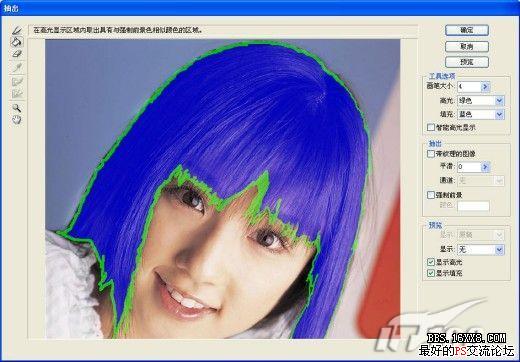
<圖5>
標簽(TAG) 化妝美容
上一篇:PS美容教程:淺談另類美白法
下一篇:ps給國外美女精細磨皮




























